Google Keep: Nové funkce a vylepšení
Aplikace Google Keep pro tvorbu poznámek prošla aktualizací, která přináší trojici zajímavých funkcí a úpravy uživatelského rozhraní. Jednou z nejvíce vítaných novinek je možnost převodu textu z obrázků. Pokud vaše poznámka obsahuje obrázek, například fotografii stránky z knihy, Google Keep dokáže automaticky extrahovat text. Tato funkce využívá technologii OCR a je zvláště užitečná pro ty, kteří si fotografují různé tištěné materiály. Další novinkou je odpadkový koš pro smazané poznámky a seznamy. Smazané položky se uchovávají v koši po dobu 7 dnů, než jsou trvale odstraněny, s možností ručního vyprázdnění koše kdykoliv. Třetí inovací jsou nastavení seznamu, která umožňují definovat, kam se mají umisťovat nově přidané položky a jak se mají zobrazovat zaškrtnuté položky. Všechny tyto funkce jsou dostupné jak v prohlížeči, tak i v aplikaci pro Android. Aktualizace je zaváděna postupně.
Přepis textu z obrázků
Pro využití této funkce nejprve vytvořte novou poznámku a vložte do ní fotografii s tištěným textem, například ze stránky knihy. Po vložení obrázku klepněte na tlačítko možností (tři tečky) a z rozbalovacího menu zvolte „Přepsat text“. Google Keep následně provede extrakci textu, který se automaticky vloží do poznámky. Je důležité zmínit, že Google Keep neprovádí pouze rozpoznávání znaků, ale také se pokouší „uhodnout“ slova. V případě neobvyklých slov (která nejsou obsažena ve slovníku) může dojít k přidání mezery navíc. Příkladem může být slovo „Silmarillion“, které Google Keep převede na „Silma Rillion“.
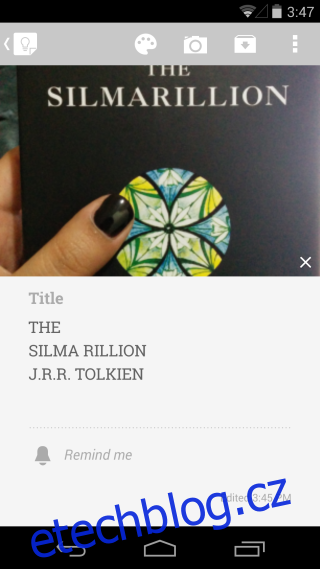
Text lze přepsat i z obrázku otevřené poznámky, a to pomocí tlačítka možností a volby „Přepsat text“.
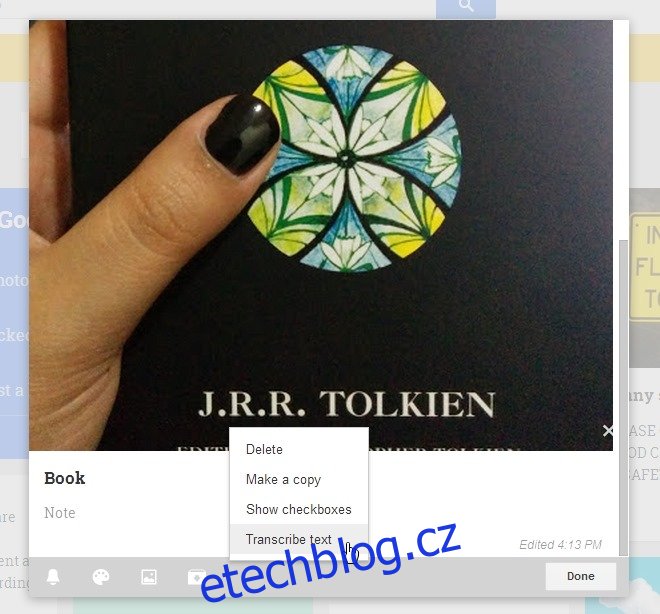
Nastavení seznamu
U existujícího nebo nově vytvořeného seznamu klepněte na tlačítko možností a z rozevíracího menu vyberte „Nastavení seznamu“. Zde si můžete zvolit, jak se mají nové a zaškrtnuté položky v seznamu umisťovat.
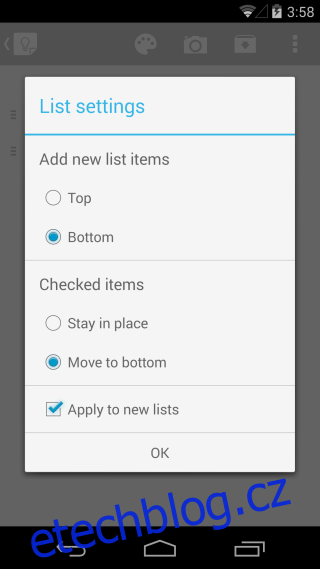
V prohlížeči se k nastavení seznamu dostanete kliknutím na tlačítko možností a následně na „Nastavení seznamu“.
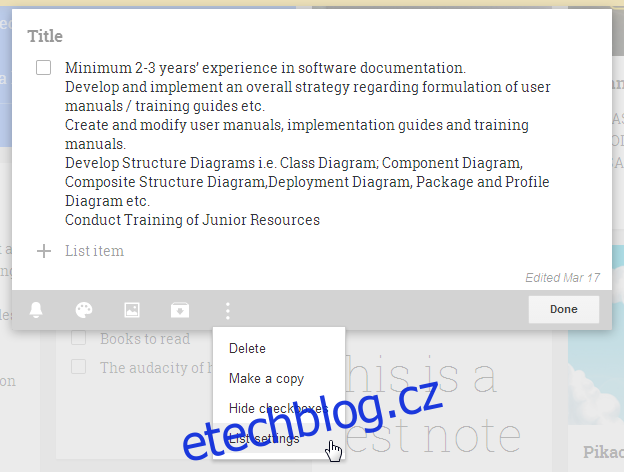
Odpadkový koš
V postranním navigačním panelu se nyní nachází nová záložka „Odpadky“. Sem se přesunou smazané poznámky. Zde můžete koš vyprázdnit, obnovit jednotlivé poznámky zpět do hlavního seznamu, nebo je trvale smazat.
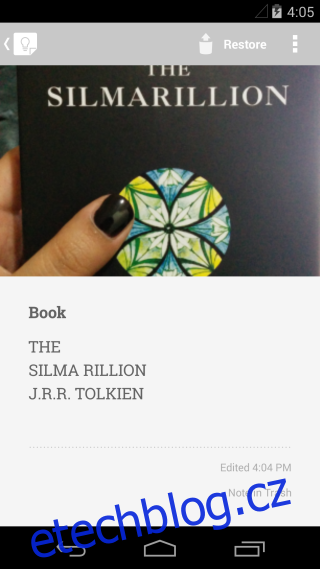
Na webu naleznete koš v postranním panelu Google Keep. Smazanou poznámku obnovíte pomocí tlačítka „Obnovit“ v rozbalovacím menu.
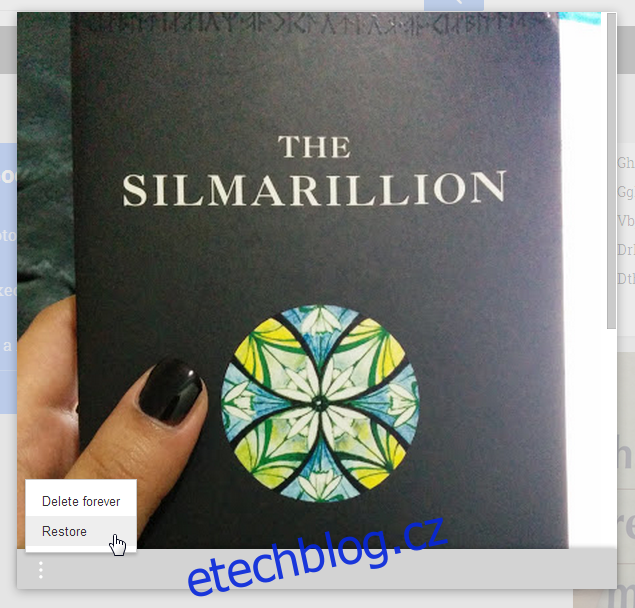
Změny uživatelského rozhraní
Horní lišta aplikace Google Keep nyní má charakteristickou žlutou barvu a mění se v závislosti na barevném kódování jednotlivých poznámek.
Aktualizace zatím není dostupná pro všechny uživatele. Její zavedení může být regionální záležitostí, ale během týdne by měla být dostupná pro všechny. Pokud již máte nové funkce k dispozici, neváhejte se podělit o své dojmy v komentářích.